Vamos a explicarte cómo cambiar la manera en la que se ven los iconos de la barra de tareas de Windows 10, de forma que puedas elegir entre que vengan todos agrupados y sin nombre, o que se vea todo el nombre de la aplicación como en las versiones anteriores de Windows. También puedes hacer que los iconos de la barra de tareas sean un poco más pequeños.
La buena noticia es que si le dedicas un tiempo a configurar esto, luego no tendrás que repetirlo si formateas Windows. La configuración se va a quedar guardada en tu cuenta de Microsoft, para que si usas otro ordenador o formateas el tuyo, recuperes la barra de tareas tal y como la tenías. Y si no, pues ya verás que tampoco es algo muy complicado.
Cambia el aspecto de los iconos de la barra de tareas
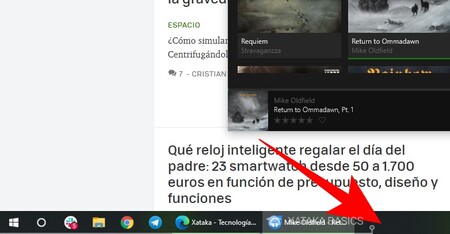
Independientemente de cómo tengas configurados los iconos, lo que tienes que hacer para cambiarlos es hacer click derecho en la barra de tareas de Windows 10, que es la barra inferior donde tienes las aplicaciones abiertas.
Se abrirá la configuración de Windows, directamente en el apartado de Barra de tareas de la sección de Personalización. Allí, abre las opciones de la opción de Combinar los botones de la barra de tareas. Aquí, en el cuadro que se abre verás tres opciones diferentes, que son las siguientes:
- Siempre, ocultar etiquetas: Los iconos de las aplicaciones abiertas siempre se verán sin las etiquetas con el nombre. Además, también se agruparán siempre, lo que quiere decir que si tienes diferentes ventanas, estas se agruparán en el mismo botón.
- Cuando la barra de tareas está llena: Los iconos de las aplicaciones abiertas se verán con la etiqueta del nombre y no se agruparán, pero cuando tengas completa toda la barra de tareas y parezca que no quepan más, entonces se empezarán a agrupar.
- Nunca: Es el modo más clásico, y el que un servidor utiliza. Es como en Windows 7 y anteriores, los iconos de las aplicaciones abiertas se verán siempre con la etiqueta del nombre, y nunca se agruparán.
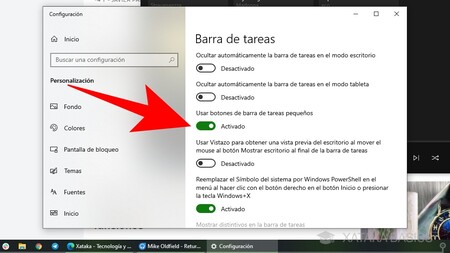
Más arriba también tienes otras opciones de personalización. Por ejemplo, puedes activar la opción de Usar botones de barra de tareas pequeños, y todos los elementos de la barra de tareas se harán pequeños, de forma que la propia barra de tareas también ocupe menos.
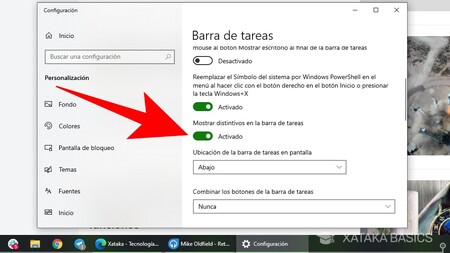
También puedes desactivar la opción de Mostrar distintivos en la barra de tareas. Esto quiere decir que dejarás de ver los indicadores del número de notificaciones que suele aparecer junto al icono. No tendrás notificaciones ni mensajes pendientes, tendrás que entrar en las aplicaciones para comprobarlo.




Ver 0 comentarios